HMI就像PLC的专属显示屏,我们需要先建立它们的物理对话通道。FX3U的422端口(编程口)支持与大多数HMI直连,准备一条RS422转USB线缆就能开工。
试试这个接线口诀:
白线对白线(RDA-RDA)
黑线追黑线(SDA-SDA)
绿蓝手拉手(信号地相接)
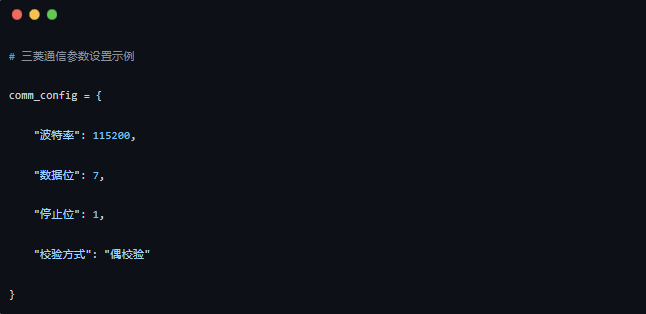
温馨提示:部分国产HMI需要额外接10KΩ终端电阻,遇到通讯失败时记得检查这个细节
打开三菱的工程软件,你会看到两个关键工作区:
跟着这三步建立关联:
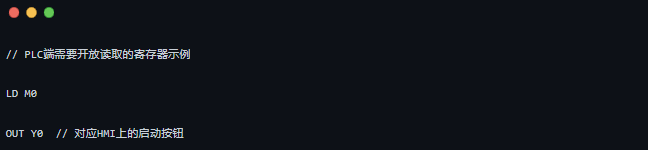
遇到变量不显示?检查PLC程序中的软元件是否设置为全局变量,局域变量可是HMI读不到的哦!
现在来点视觉化的操作!HMI工具箱里最常用的三个控件:
试着做个电机状态面板:
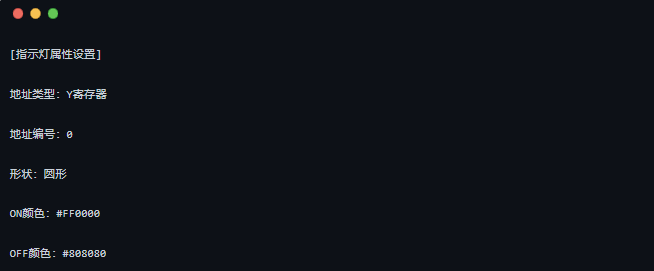
进阶技巧:给指示灯添加"按下效果",设置两种不同的点击命令(置位/复位),这样单个按钮就能实现启动/停止切换
真正的交互不只是看数据,还要能输入。给HMI添加一个数值输入键,关联到PLC的D100寄存器。但要注意数据类型匹配:
| HMI设置项 | PLC对应设置 |
|---------------|------------|
| 32位浮点数 | D101-D100 |
| 16位整数 | D100 |
| ASCII字符串 | D100开始的连续寄存器 |
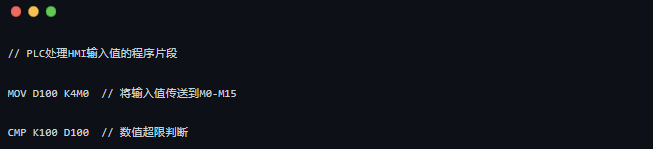
常见坑点:浮点数占用两个连续寄存器,如果D100已被占用,记得在PLC程序中预留D100-D101空间
烧录程序后进入最刺激的联调阶段!准备好这三个调试神器:
调试口诀表:
| 现象 | 可能原因 |
|---------------------|-------------------------|
| 按钮无反应 | 地址映射错误/PLC处于STOP模式 |
| 数值显示##### | 寄存器类型不匹配 |
| 部分控件不显示 | 图层叠加顺序错误 |
遇到死机别慌张,先检查接地是否良好——很多灵异事件都是接地不良引起的电磁干扰!